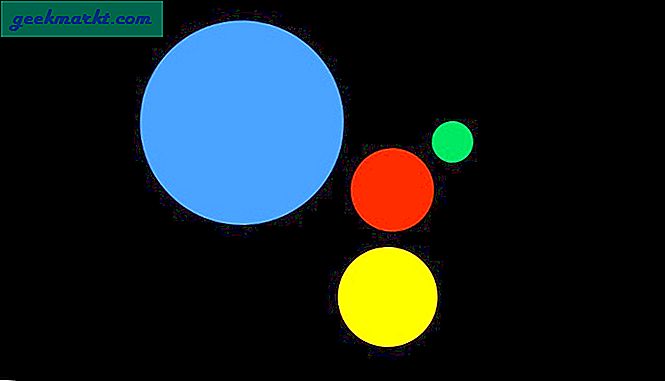Facebook'ta paylaştığımız bilgi miktarı göz önüne alındığında, gerekenden fazlasını paylaşmadığınızdan emin olmak çok önemlidir. Demek istediğim, Facebook paylaşımlarında insanların işlerini kaybettiği durumlar oldu. İnsanlar Facebook'ta görüşlerini, fikirlerini, resimlerini ve videolarını paylaştıklarında genellikle dikkatsiz davranırlar ve bu da her türlü soruna yol açar. Çoğu zaman, sarhoş olurlar veya kafaları güzeldir ya da kimsenin izlemesini düşünmezler.
Facebook hesabını 4 Adımda Mobil ile nasıl güvence altına alırsınız?
Bu kılavuz, gizlilik ve güvenlik ayarlarınızı belirlemenize ve Facebook hesabınızı mobil cihazlarla güvence altına almanıza yardımcı olacaktır, böylece paylaşmak istediğiniz insanlarla bir şeyler paylaşırsınız ve verilerinizi kişisel kazançlar için kullanmak isteyen hackerlardan ve hırsızlardan korunursunuz. . Hadi başlayalım.
Oku:Android için En İyi 5 Facebook Messenger Alternatifi
Adım 1: Girişinizi Parola ve 2 Aşamalı Kimlik Doğrulama ile Güvenceye Alın
Facebook Hesap Ayarları ile başlayalım. Altında Hesap ayarları, git Güvenlik ve Giriş. Başlığın altında aldığınız ilk seçenek Önerilen "Hesabınız kilitlendiğinde iletişim kurulacak arkadaşlarınızı seçin" dir. Burada, arkadaş listenizden, şifrenizi unutmanız ve Facebook hesabınıza giriş yapamamanız durumunda güvenlik kodlarını alacak olan 3 ila 5 güvenilir kişi arasından seçim yapabilirsiniz.
Hesap Ayarları - Güvenlik ve Giriş - Önerilir

Güvenilir Facebook arkadaşlarınızı seçtikten sonra, "Oturum açtığınız yer" yazan başka bir seçenek daha var. Bu liste, tüm aygıtları içerir. Facebook hesabınıza giriş yaptınız. Ayrıca cihazın saatini ve konumunu da gösterir. Herhangi bir cihazdan emin değilseniz, hemen çıkış yapın.

Listede bir sonraki Şifre değiştir seçeneği. Eski parolanızı ve ardından yeni parolayı iki kez girerek parolanızı değiştirebilirsiniz. Şifrenizi birkaç ayda bir değiştirmeye devam etmek iyi bir fikirdir. Bunun nedeni, Facebook'u o kadar çok uygulama ile bağlantı kurmak, o kadar çok siteye giriş yapmak için kullanıyoruz ki, her zaman bir şeylerin karışması riski var.

Sonra şuraya gidin:"Ekstra Güvenliği Ayarlama" seçeneği. Burada, tanınmayan cihazlardan girişler hakkında uyarılar alabilirsiniz. Bunu saklamalısın "Açık". İkinci seçenek "İki faktörlü kimlik doğrulama kullanın ". Bunun anlamı, bir tarayıcı kullanarak Facebook hesabınıza her giriş yaptığınızda, Facebook uygulamanızda sizden girişi doğrulamanızı isteyen bir bildirim alacaksınız. Bu ekstra bir koruma katmanı ekler.

Facebook İki Faktörlü Kimlik Doğrulamaya girdiğinizde, önce 2 faktörlü kimlik doğrulamayı etkinleştirmek ve işlemden geçmek için onay kutusuna tıklayın. Sonra kurtarma kodlarınızı ayarlayın Tarayıcı kullanarak oturum açmanız gerektiğinde ve Facebook oturum açmanızın kimliğini doğrulamak için cep telefonunuzun yanınızda olmaması durumunda. Bu kurtarma kodlarını güvenli bir yere not edin ve asla kaybetmeyin. Google Authenticator uygulamanız yüklüyse şunu kullanabilirsiniz: Üçüncü Taraf Kimlik Doğrulayıcı Kod oluşturmak ve bir oturum açmayı doğrulamak için Facebook yerine Google uygulamasını kullanma seçeneği.

Bununla, Facebook hesabınızı olası bilgisayar korsanlarına ve tanınmayan girişlere karşı korumayı bitirdik. Şimdi, bir sonraki bölümde Facebook gizlilik sorunlarını, zaman çizelgesini ve etiketleme seçeneklerini ve herkese açık gönderi seçeneklerini ele alacağız. Bu ayarlar, tüm dünya yerine istediğiniz insanlarla bir şeyler paylaşmanızı sağlayacaktır. Hadi başlayalım.
Adım 2: Facebook Gizlilik ve Zaman Çizelgesi Ayarları
Facebook gizlilik, zaman çizelgesi ve etiketleme ayarları, profilinizde kimin neyi göreceğini kontrol etmenize olanak tanır. Güncellemeleriniz, resimleriniz, arkadaş listeniz, videolarınız, yaşınız ve diğer kişisel verileriniz burada güvence altına alınabilir.
Geri dönmek Hesap ayarları ve tıklayın Gizlilik.

Listedeki ilk seçenek "Birkaç önemli şeyi kontrol edin". Bu sizi aşağıdaki gibi bir dizi seçeneğe götürecektir:

Kiminle birlikte olduğunuzu seçin haber beslemesini paylaşmak. Bunu Arkadaşlar, Genel veya Arkadaşlar Hariç Arkadaşlar olarak ayarlayabilirsiniz. Son seçenek, onu kimlerle paylaşmak istemediğinizi seçmenize olanak tanır. Negatif bir liste. Arkadaş listenizden güncellemeleri paylaşmak istemediğiniz tüm isimleri buraya ekleyin.

Tıklamak Bitti ve sonra tıklayın Sonraki. Burada e-posta kimliğiniz, cep telefonu numaranız, yaşınız, doğum tarihiniz ve daha fazlası gibi kişisel bilgilerin bir listesini göreceksiniz. Bu bilgiyi kiminle paylaşmak istediğinizi bir kez daha kontrol edin.

İşiniz bittiğinde tekrar İleri'ye tıklayın. Facebook hesabınızı kullanarak giriş yaptığınız tüm web sitelerinin ve uygulamaların bir listesini göreceksiniz. Artık istemediklerinizi silin ve tekrar İleri'yi tıklayın. Bitirdiniz. Geri dönmek için kapat düğmesine basın.

3. Adım: Facebook Etkinlik Ayarları
Şimdi, bir partinin ortasındayken ve bir güncelleme yayınlamak istediğinizde Facebook profilinizde kimin neyi gördüğüne bakalım. Altında Facebook Gizlilik Ayarları, bulacaksın Aktiviteniz seçeneği. Burada üç seçenek var, bu yüzden her birini hızlıca gözden geçirelim.
gelecek gönderilerini kim görebilir?
Bunun anlamı, gelecekteki tüm gönderilerinizi Arkadaşlar olarak ayarlarsanız yalnızca Arkadaşlarınız tarafından görülecektir. Bu, varsayılan ayarınızdır ve çoğu kişi bunu Yalnızca Arkadaşlar olarak ayarlamıştır. Bu şekilde, bir güncelleme yayınlarken tercihi ayarlamayı unutursanız, varsayılan ayarlar devreye girer.
Geçmiş gönderileri kimlerin görebileceğini sınırlayın
Bu tam olarak yukarıdaki seçenek gibidir, ancak geçmiş gönderileriniz için zaten göndermiş olduğunuz güncellemeler. Tüm yanlışlar burada düzeltilebilir.
Takip ettiğiniz kişileri, sayfaları, listeleri kim görebilir?
Arkadaş olduğunuz ve takip ettiğiniz insanlar var ve abone olduğunuz ve takip ettiğiniz listeler var. Başkalarının bu konuda akıllı olmasını istemiyorsanız, bunu Yalnızca Ben veya Arkadaşlar olarak ayarlayın. Gerçekten umursamıyorsanız bunu Herkese Açık olarak ayarlayabilirsiniz.

Listede bir sonraki adım "Arkadaş listenizi kimler görebilir". Bunu "Yalnızca Ben" olarak ayarlayın ve kimse daha akıllı olmaz. Birisi profilinizi ziyaret ettiğinde ve sizinle arkadaşsa, yalnızca ortak arkadaşları görebileceğini unutmayın. Diğer herkes hiçbir şey görmez. Bu kadar.

Listedeki son üç seçenek e-posta, telefon numarası ve arama motoruyla ilgilidir. Bunları hızlıca gözden geçirelim. İnsanların sizi Facebook'ta e-posta kimliğiniz veya telefon numaranızla bulmasını istemiyorsanız, bunu Yalnızca Ben olarak ayarlayın. Ya da arkadaşlarınızın sizi bulmasına izin verebilirsiniz. Tutkusu ve mesleği olan bir blog yazarı olduğum için ikisini de Herkes olarak ayarladım. Google'ın ve diğer arama motorlarının profilinizi bulmasını ve arama sonuçlarında görüntülemesini istiyorsanız, evet olarak ayarlayın.

4. Adım: Zaman Çizelgesi ve Etiketleme
Bu, mobil cihazlar için Facebook gizlilik ve ayarlar kılavuzumuzun son bölümüdür. Burada, fotoğraflarda ve güncellemelerde sizi kimin etiketleyebileceğini, zaman çizelgenizde kimin neyi göreceğini belirleyeceksiniz.
Zaman Çizelgesi ve Etiketlemeyi Hesap Ayarları altında bulacaksınız.

Zaman Çizelgesi altında iki seçenek vardır. İlki "Zaman çizelgenizde kimler yayınlayabilir" dir. Burada sadece iki seçenek var. Arkadaşlar ve Sadece Ben. Bu nedenle, kimsenin ve herkesin zaman çizelgenizde gönderi paylaşmasını istemiyorsanız bunu Arkadaşlar olarak ayarlayın.
İkinci seçenek "Başkalarının Zaman Tünelinizde neler yayınladığını kim görebilir?". Bunun anlamı şudur: Arkadaşlarınızdan biri sizin ve onun yerde sarhoş olduğu bir fotoğrafınızı paylaşırsa, o gönderinin kimi görmesini istersiniz? Olarak ayarlayın Arkadaşlar listesi ve yalnızca arkadaşlarınız görebilir. Arkadaşların Arkadaşları, Sadece Ben ve Tanıdıklar dışındaki arkadaşlar. Son seçenek, gönderiyi arkadaşlarınıza gösterir, ancak birlikte çalıştığınız kişilere, ofiste veya listede tuttuğunuz başka kişilere göstermez. Arkadaş listenizi şuna bölün: Yakın arkadaşlar ve Tanıdıklar ve sonra birincisini seçin.

Geliyor Etiketleme ayarlar. Arkadaşın çıldırdı mı ve seni her yerde ve her yerde etiketliyor mu? Rahat değil mi yoksa sadece rahatsız mı? Hızla kontrolden çıkmadan önce işleri buradan uzak tutabileceğiniz yer burasıdır.
Burada üç seçenek mevcuttur. Birincisi "Etiketlendiğiniz yayınları kimler görebilir?". Oldukça açık ve bir kez daha, Zaman Çizelgesi ayarlarında yukarıda sahip olduğunuz aynı seçeneklere sahip olacaksınız.
İkinci seçenek "etiketlendiğinde, izleyici kimdir". Bir kez daha, rahatça paylaşabileceğiniz bir şeye ayarlayın. Unutmayın, bunlar sizin izleyicileriniz ve arkadaş değil.
Üçüncü seçenek, Facebook'un yapay zekasının sizin fotoğraflarınızı tanımaya çalışması ve arkadaşlarınıza otomatik olarak etiket önermesidir. Arkadaşlar olarak ayarlayın, fotoğraf yüklerken etiket önerilerinizi yalnızca onlar görecektir.

Sarma - Facebook hesabını mobil cihazla nasıl güvence altına alırsınız
Facebook, profil gizlilik ayarlarınızı mantıksal olarak gruplandırarak düzenlemeyi gerçekten kolaylaştırdı, ancak bazen bunların etrafından dolaşmak zor olabilir. Sorularınız veya anlamadığınız bir şey varsa, sorularınızı aşağıdaki yorumlara göndermekten çekinmeyin, ben de cevaplamak için elimden geleni yapacağım.
İlişkili:Android için Resmi Uygulamadan Daha İyi 7 Facebook Alternatif Uygulaması